12 manieren om het sleutelpictogram op een Android-telefoon te verwijderen
Diversen / / July 12, 2023
Als je het sleutelsymbool op Samsung of andere Android-telefoons hebt gezien in de toch al overvolle statusbalk, vind je het misschien onhandig en vraag je je zelfs af wat het pictogram betekent. Deze gids laat u zien wat het pictogram is en hoe u het sleutelpictogram op Android-telefoons kunt verwijderen.

Hoewel het ontwerp van het sleutelpictogram kan variëren, afhankelijk van het apparaat dat u gebruikt, hebben we ervoor gezorgd dat dit behouden blijft deze gids is eenvoudig en effectief voor alle Android-telefoons, ongeacht de aangepaste skins en Android versies. Laten we beginnen.
Wat is het sleutelpictogram op een Android-telefoon
Het sleutelpictogram op de statusbalk van uw Android-telefoon staat meestal voor een beveiligde verbinding, zoals een VPN (Virtueel prive netwerk). De sleutel verschijnt zodra uw apparaat is verbonden met een Virtual Private Network (VPN), dat uw internetverkeer versleutelt en uw online privacy en veiligheid helpt beschermen.

Het gebruik van een VPN kan nuttig zijn wanneer u anoniem op internet surft of toegang krijgt tot regiogebonden inhoud. Als u echter wilt weten hoe u het sleutelpictogram (VPN-symbool) uit de Android-statusbalk kunt verwijderen, leest u de 12 manieren om dit te doen.
Hoe sleutelsymbool op elke Android-telefoon te verwijderen
We hebben ervoor gezorgd dat de twaalf hier genoemde oplossingen effectief zijn, ongeacht uw Android-telefoon. Laten we beginnen met de gemakkelijkste en meest effectieve.
1. Schakel VPN uit
Het eerste dat u moet doen om het sleutelpictogram op een Android-telefoon te verwijderen, is door de VPN-service die u gebruikt uit te schakelen. Gewoonlijk kunt u een VPN uitschakelen door de applicatie te openen en vervolgens op de knop te tikken om deze uit te schakelen.

2. Schakel de vliegtuigmodus in en uit
Zelfs als u VPN uitschakelt, wordt het sleutelpictogram mogelijk niet van de statusbalk verwijderd. Dus laten we schakel de vliegtuigmodus (vluchtmodus) in op Android, omdat hiermee alle netwerken worden uitgeschakeld, inclusief VPN.
Stap 1: Open het meldingenpaneel en tik op Vliegtuigmodus.
Stap 2: Wacht een paar seconden en tik nogmaals op de knop Vliegtuigmodus om deze uit te schakelen.

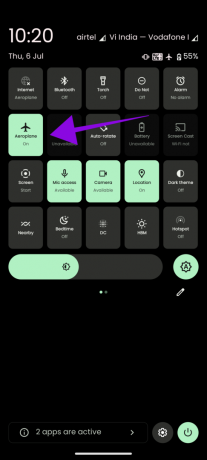
Als u het vliegtuigmoduspictogram niet kunt vinden, kunt u de vliegtuigmodus ook inschakelen via Instellingen.
Stap 1: Open Instellingen en tik op 'Netwerk en internet'.
Stap 2: Schakel de vliegtuigmodus in.


Stap 3: Wacht een paar seconden en schakel de vliegtuigmodus uit.
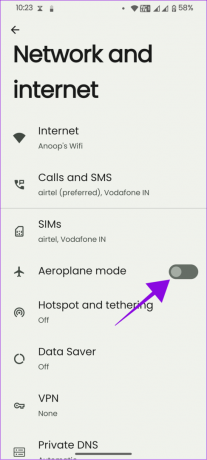
Afhankelijk van de Android-OEM's kunnen de stappen verschillen. Daarom kunt u de zoekfunctie in Instellingen gebruiken om de vliegtuigmodus te vinden.
3. Start uw Android-apparaat opnieuw op
Soms is alles wat je nodig hebt een snelle herstart om de problemen op je Android-telefoon op te lossen. Hoewel het er misschien eenvoudig uitziet, is het een van de meest efficiënte manieren om problemen op te lossen. Dus laten we dat proberen.
Stap 1: Houd de aan/uit-knop ingedrukt.
Opmerking: Als Google Assistant wordt gewekt, gebruikt u de knop Volume omhoog + aan/uit.
Stap 2: Kies Opnieuw opstarten.
Opmerking: Op sommige smartphones is de optie Opnieuw opstarten.
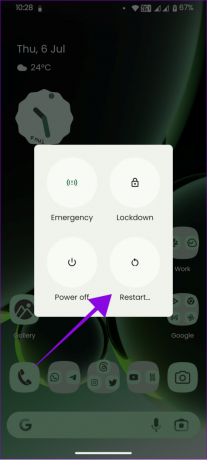
4. Cache van VPN-app wissen
Cachebestanden kunnen ervoor zorgen dat een app of service probleemloos werkt. Na verloop van tijd stapelen deze bestanden zich echter op over de oude en kunnen ze de goede werking van de app beïnvloeden.
In dat geval is de beste oplossing om wis de cache van de VPN-app om de bug met het sleutelsymbool op Samsung of andere Android-telefoons te verwijderen. Je kan ook Stop de VPN-app geforceerd van dezelfde pagina.
Lees ook: Cache wissen in Samsung Galaxy-telefoons
5. VPN verwijderen uit verbindingen
Zelfs nadat u VPN hebt uitgeschakeld, kunt u het sleutelpictogram mogelijk niet verwijderen uit de Android-statusbalk. Dit kan zijn omdat de service nog steeds is verbonden met de apparaatverbindingen. Daarom is de oplossing om het te verwijderen van het tot stand brengen van verbindingen. Volg deze stappen:
Stap 1: Open Instellingen > tik op 'Netwerk en internet' en kies VPN.

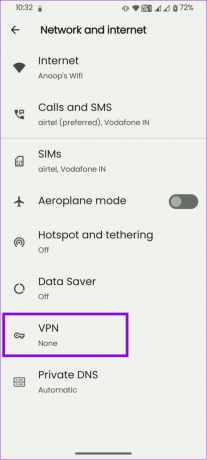
Stap 2: Tik op de instellingenknop naast de VPN-service die u wilt uitschakelen.

Stap 3: Kies VPN vergeten en tik op Vergeten om te bevestigen.

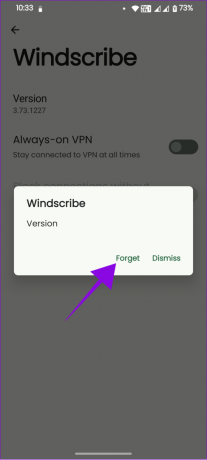
6. Reset netwerk instellingen
Netwerkinstellingen resetten op Android omvat het terugzetten van alle netwerkgerelateerde instellingen naar de standaardinstellingen. Dit omvat Wi-Fi, Bluetooth, VPN en mobiele verbindingen. Er worden echter geen mediabestanden verwijderd.
Wanneer u de netwerkinstellingen opnieuw instelt, worden alle aanpassingen of wijzigingen die u in deze instellingen hebt aangebracht, gewist en worden ze teruggezet naar hun standaardwaarden. Dit kan u ook helpen bij het verwijderen van het sleutelpictogram (VPN-symbool) uit de Android-statusbalk. Dus probeer dat te doen.
Als je nog steeds het sleutelpictogram in de statusbalk ziet nadat je alle bovengenoemde methoden hebt gevolgd, kun je beter contact opnemen met je VPN-serviceprovider en om hulp vragen. Zorg ervoor dat u het probleem beschrijft en alle vereiste informatie verstrekt voor betere hulp.
8. Verwijder de VPN-app
Als u geen ondersteuning kunt krijgen van de VPN-service of deze niet wilt gebruiken, kunt u de app het beste verwijderen. Dit helpt ook bij het verwijderen van het sleutelpictogram op de statusbalk van de Android-telefoon.
Hoewel er veel manieren zijn om apps op Android te verwijderen, kunnen de volgende stappen voor bijna alle Android-smartphones worden gebruikt.
Stap 1: Open Play Store en zoek naar de VPN-app die u wilt verwijderen.
Stap 2: Vouw de app-pagina uit en tik op Verwijderen. Kies Verwijderen om te bevestigen.
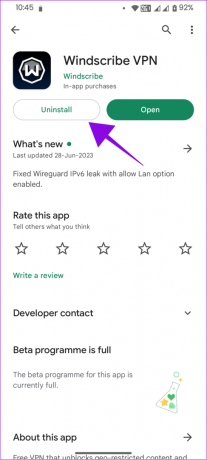

Als u echter op zoek bent naar een goed VPN-alternatief, hebben we enkele keuzes:
- Beste VPN-apps voor Android
- Beste VPN-browsers voor Android
9. Verwijder apps van schadelijke sites
Afgezien van VPN-apps, ziet u mogelijk het sleutelpictogram op de statusbalk als uw telefoon is aangetast door malware. Er kunnen veel redenen zijn waarom u malware op uw Android-smartphone ziet. Het verwijderen van deze verdachte bestanden en alle apps die buiten de Play Store zijn geïnstalleerd, kan de beste oplossing zijn.
10. Werk uw telefoon bij
Meestal pushen OEM's van Android updates om problemen binnen het besturingssysteem op te lossen en de stabiliteit te verbeteren. Uw Android-telefoon bijwerken kan u ook helpen bij het verwijderen van sleutelsymbolen op Android-telefoons.
11. Schakel de demomodus in
Met de demomodus kunnen gebruikers de statusbalk in een vaste staat zetten, waar u geen meldingen of andere pictogrammen ziet. Met deze functie kunt u sleutelpictogrammen op uw Android-telefoon verwijderen. Om de demomodus op Android in te schakelen, moet u dit eerst doen ontwikkelaarsmodus inschakelen en volg dan de onderstaande stappen:
Stap 1: Open Instellingen > tik op Aanvullende instellingen en kies Opties voor ontwikkelaars.
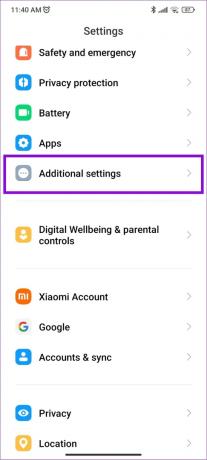

Stap 2: Schakel de demomodus in en tik op Inschakelen om te bevestigen.
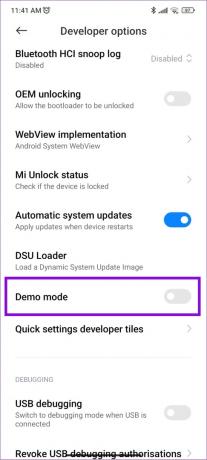

U kunt dezelfde stappen volgen om het uit te schakelen en te kijken of u het probleem nog steeds ziet.
Opmerking: Houd er rekening mee dat u geen nieuwe pictogrammen zult zien en dat de tijd constant zal zijn.
Als geen van deze oplossingen nuttig voor u is, kunt u het sleutelpictogram het beste verwijderen door contact op te nemen met de ondersteuning van uw apparaatfabrikant. Zorg ervoor dat u de problemen beschrijft om de juiste ondersteuning te krijgen.
Veelgestelde vragen over het verwijderen van sleutelpictogram op Android
Nee. Tenzij u de VPN uitschakelt, wordt de functie niet beïnvloed, zelfs niet als u het sleutelpictogram op uw Android-telefoon verwijdert.
Ja. Afhankelijk van je VPN-service wordt je internetverbinding trager.
U moet VPN alleen uitschakelen als dat nodig is, omdat het uw IP-adres en persoonlijke identiteit online beschermt. Bovendien raden we aan om VPN te gebruiken wanneer gebruikmaken van openbare wifi. Het geeft je ook toegang tot bepaalde geo-vergrendelde inhoud.
Houd uw statusbalk schoon
De statusbalk is een geweldige plek om updates over uw systeem te krijgen via meldingen en symbolen. Als u het VPN-pictogram echter vervelend vindt en wilt weten hoe u het sleutelpictogram op uw Android-telefoon kunt verwijderen, hopen we dat deze handleiding nuttig voor u was.
Laatst bijgewerkt op 11 juli 2023
Het bovenstaande artikel kan gelieerde links bevatten die Guiding Tech helpen ondersteunen. Het heeft echter geen invloed op onze redactionele integriteit. De inhoud blijft onbevooroordeeld en authentiek.

Geschreven door
Anoop is een contentschrijver met meer dan 3 jaar ervaring. Bij GT behandelt hij Android, Windows en ook het Apple-ecosysteem. Zijn werken zijn in veel publicaties verschenen, waaronder iGeeksBlog, TechPP en 91 mobiles. Als hij niet aan het schrijven is, is hij te zien op Twitter, waar hij de laatste updates over technologie, wetenschap en nog veel meer deelt.



